文章详情页
win7声音禁用怎么恢复
浏览:135日期:2023-05-01 11:13:45
我们在使用win7操作系统的时候,有的情况下可能会出现声音被禁用的情况。对于这种问题小编觉得我们可以尝试在电脑的右下角找到小喇叭的图标。然后点击进入,在弹出的窗口中选择播放设备,进行相关的设置选项即可。详细步骤就来看下小编是怎么做的吧~希望可以帮助到你。


1、在电脑任务栏中用鼠标右击“喇叭”图标。演示电脑为windows7系统。
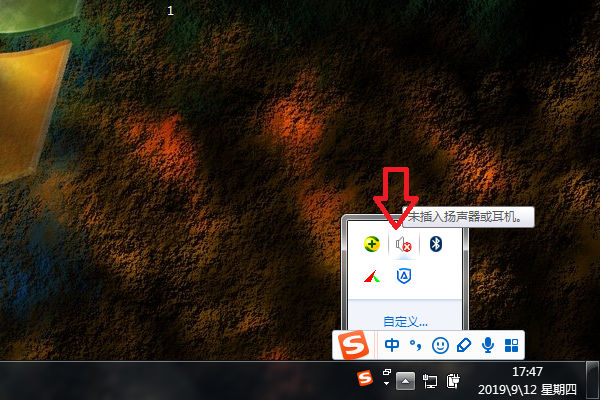
2、然后在出现的菜单中,点击“播放设备”选项。
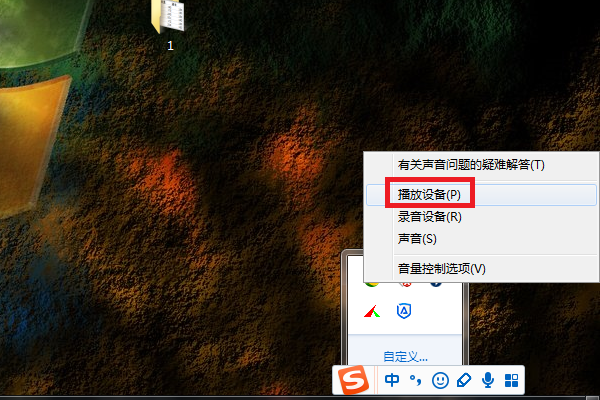
3、然后在出来的界面选中之前被禁用的声音设备,点击属性按钮。
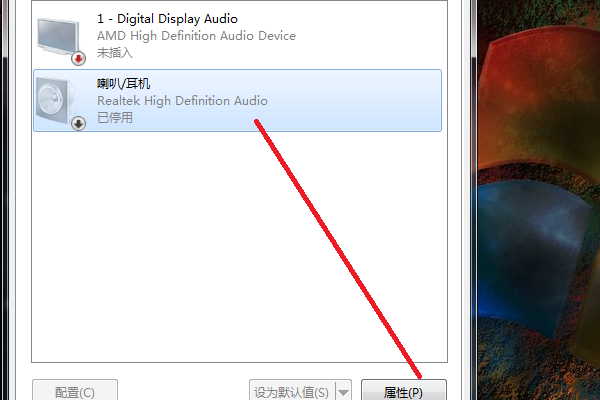
4、然后在出来的界面中,将设备用法设置为“使用此设备(启用)”。
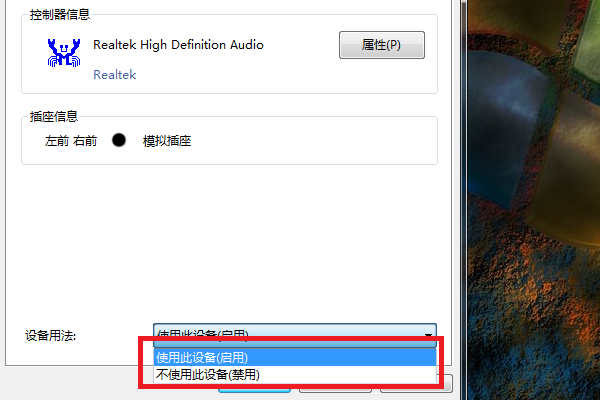
5、设置完后,点击确定按钮。

6、然后返回至主设置界面,点击确定按钮即可。
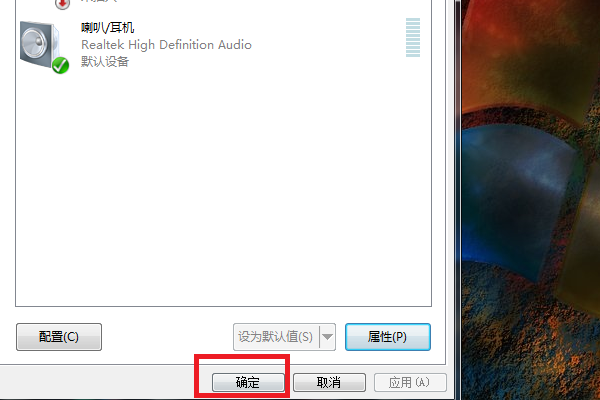
>>>win7系统版本快速了解<<<
>>>2020年win7升级win10还免费吗<<<
>>>哪个网站的win7系统比较好稳定<<<
>>>哪家做的win7系统好用<<<
>>>U盘下载win7系统<<<
以上就是小编给各位小伙伴带来的win7声音禁用怎么恢复的所有内容,希望你们会喜欢。更多相关教程请收藏好吧啦网~
以上就是win7声音禁用怎么恢复的全部内容,望能这篇win7声音禁用怎么恢复可以帮助您解决问题,能够解决大家的实际问题是好吧啦网一直努力的方向和目标。
上一条:win7声音图标红叉怎么办下一条:win7声音图标没有了怎么办
相关文章:
排行榜

 网公网安备
网公网安备